【スマホ予定管理】「Googleカレンダー」とGoogle製「カレンダー」で予定管理を行う基本テク
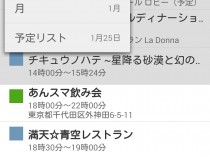
Androidユーザーであれば、絶対に「Googleカレンダー」を使うべきだ。PCブラウザ上で、例えば飲み会などの予定を作成しておき、スマホのホーム画面上(ウィジェット)や「カレンダ―」アプリで予定を確認することができるようになる。紙のスケジュール帳より遙かに快適だぞ。さらに、集合場所を設定しておけば、集合場所までの経路をスマホで一発検索できるようにもなる。「スマホにして良かった!」「Androidにして良かった!」と思える、予定やタスクの管理テクニックを厳選して一気に紹介しよう。
まずは、基本からだ。Androidの「カレンダー」アプリは、PCブラウザで利用する「Googleカレンダー」と同期されている。つまり、PC上で予定を作成しておけば、その予定をスマホ上でも閲覧することができるし、予定変更があった場合には、スマホ上で編集することができる。逆も同様だ。そして、Androidであれば、ウィジェットを使い、予定をホーム画面上に表示させておくことも可能だ。
自分の予定をPC&スマホのカレンダーで管理する
予定をデジタル管理する場合、最も重要なのは、PCとスマホとでデータを同期できることだ。そして、PC上で利用するカレンダーといえば、代表格は「Googleカレンダー」だ。
そこで、PCでは「Googleカレンダー」、スマホでは「Googleカレンダー」と同期可能なアプリを使うのが「基本」になる。「Googleカレンダー」と同期可能なアプリ…というのは色々あるが、万人にお勧めなのは、やはりGoogle製の「カレンダー」アプリ。基本的な機能は網羅されているし使い勝手が良いし、そして、無料で利用できるぞ。
・Google カレンダー
・Googleカレンダー – Google Play の Android アプリ
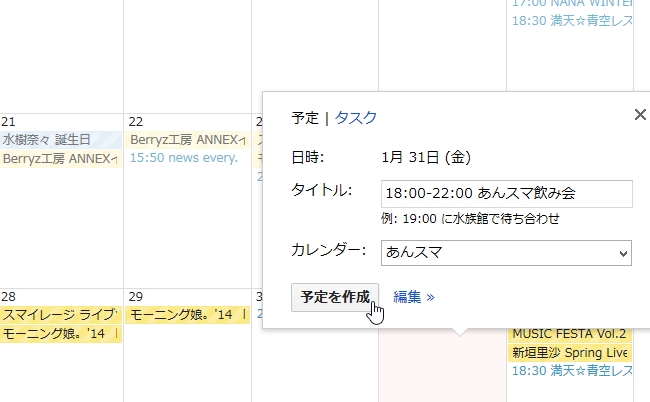
飲み会等の予定が入ったら、PCの「Googleカレンダー」でスケジュール登録を行おう。「あんスマ飲み会」といった形でタイトルを設定すれば全日の予定になるし、「18:00 あんスマ飲み会」なら「18時からあんスマ飲み会」という予定になるし、「18:00-22:00 あんスマ飲み会」なら「18時から22時まであんスマ飲み会」という予定になる。
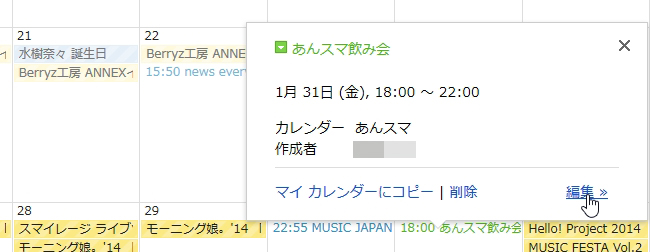
作成した予定をクリックして選択し、「編集」で予定変更や詳細設定を行う画面になる。
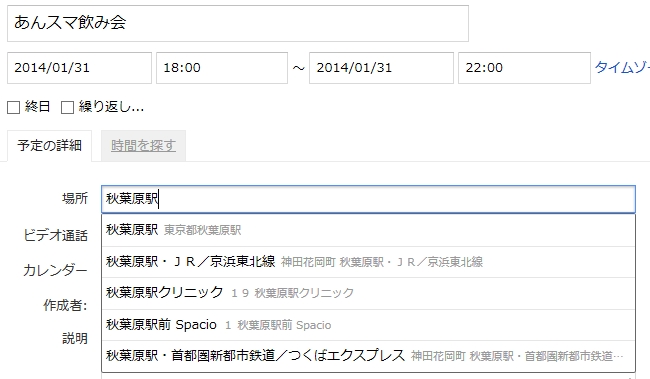
「場所」「説明」などの登録が可能だ。待ち合わせ場所などを「場所」に登録しよう。有名なスポットなどであれば、途中まで打った時にこの画面のようにサジェストが表示されるはず。
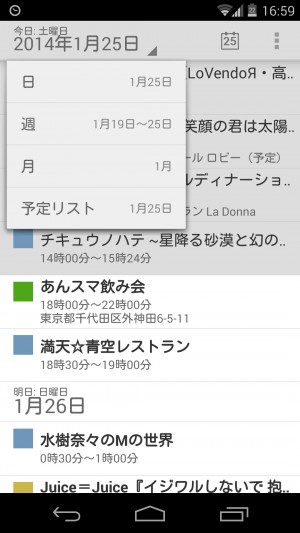 スマホ上には「カレンダー」アプリをインストールしておこう。PCで作成した予定を確認できるぞ。表示形式を4通りから選べる。画面の小さいスマホであれば、「予定リスト」が一番見やすいだろう。
スマホ上には「カレンダー」アプリをインストールしておこう。PCで作成した予定を確認できるぞ。表示形式を4通りから選べる。画面の小さいスマホであれば、「予定リスト」が一番見やすいだろう。
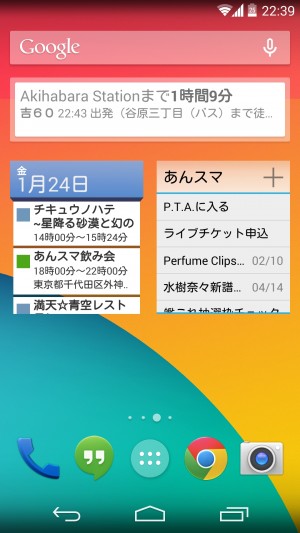 さらに、ホーム画面上にウィジェットを置いておけば、予定をホーム画面で確認できるようになるぞ。
さらに、ホーム画面上にウィジェットを置いておけば、予定をホーム画面で確認できるようになるぞ。
出先で予定変更があったらスマホ上で予定を編集
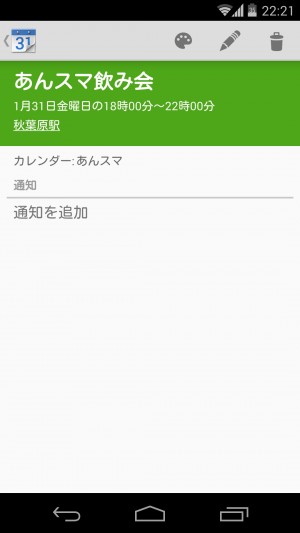
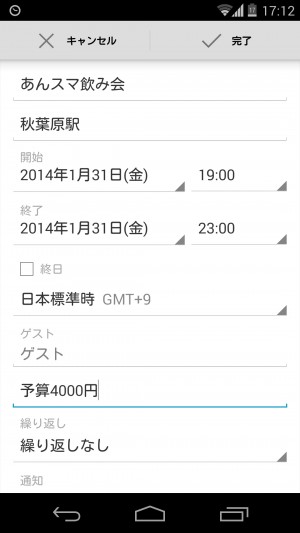
「PC/スマホでスケジュールが同期されている」ということは、スマホで予定を編集すればPCにも反映される、ということ。例えば出先で「飲み会の開始時刻を1時間遅らせよう、あと予算は4000円」といった連絡を受けたら、その場でスマホ上で、時刻編集や、「説明」の追加などを行えば良い。
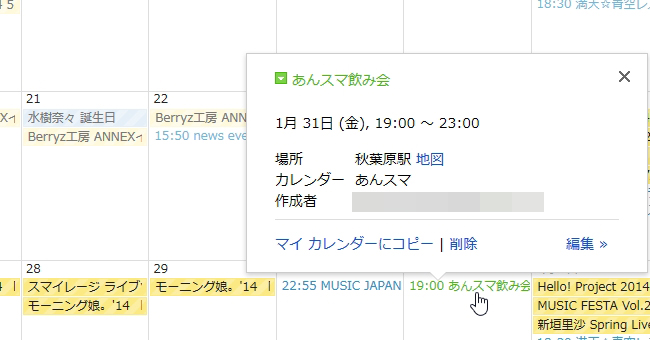
帰宅後にPCで「Googleカレンダー」を開けば、スマホ上で行った編集が反映されているのだ。
「同期」だから、全て逆も同じ。例えばスマホ上で予定を新規作成すればPC上でも表示されるし、その予定をPC上で編集すればスマホにも反映される。
ここまでが、「Googleカレンダー」を使った予定管理の基本だ。
関連記事

【スマホ予定管理】Google製「カレンダー」よりも高機能で「Googleカレンダー」と同期可能なカレンダーアプリ4選

【特集まとめ】予定やタスクを「Googleカレンダー」とスマホで管理するテクは全Androidユーザーに超オススメ

Googleカレンダーと「ジョルテ」でスケジュールを効率的に管理しよう! 特集まとめ(目次)

【スマホ予定管理】ToDoも「Googleカレンダー」で簡単管理しホーム画面に表示させておけば忘れない

Googleカレンダーにネットで公開されているカレンダーの予定を組み込もう 特集その3

iPhoneカレンダーをAndroidカレンダーに移行させる超簡単な二つの方法

【スマホ予定管理】ホーム画面や通知で予定から終電情報までを自動チェックできる「Google Now」連携は激便利!

Googleカレンダーの予定通知を強化できる「カレンダーアラームヘルパー」

「かれんだ!」で通知欄にカレンダーや直近の予定を表示して素早く確認
2014年01月25日10時00分 公開 | カテゴリー: ライフハック | キーワード:アプリ, チップス, 特集 | Short URL
ツイート ![]()
最新記事
- 仕事もゲームも健康的にスマートに!快適なポジショニングに調整できるリストレスト!
- 簡単設置のテーブル収納ラック!デスクの小物をすっきり整理!
- 簡単取り付け&効率アップ!デスクに収納をプラス!
- 冷却機能付きのワイヤレス充電器!しっかり冷やしながらスマホを充電!
- 冷却ファンでがっつり冷やす!冷やしながら充電出来るスマホスタンド!
- 冷却・充電・スタンドの3Way仕様!スマホを冷やしながら充電!
- セミハードタイプのマルチコンテナ!収納物をしっかり守る!
- iPhone、Apple Watch、AirPodsの充電はこれ1つで!Qi2高速ワイヤレス充電で快適な充電体験を!
- 外の世界にも耳を澄ませるオープンイヤーワイヤレスイヤホン!極上の音楽体験を!
- 雲のように柔らかく快適!耳をふさがないイヤーカフ型イヤホン!
- 耳に挟むだけのワイヤレスイヤホン!周りの音を聴きながら高音質な音楽を楽しめる!
- Bluetooth5.4搭載のイヤーカフ型ワイヤレスイヤホン!60時間の長時間再生可能!
- 時計で電話にも出れる!一回の充電で長期間使えるスマートウォッチ!
- 合計最大240W出力!Ankerのハイスペックな充電器!
- アイデア次第で使い方無限大!柔らかいシリコン製のケーブルクリップ!
- 摩耗、引き裂き、すり切れに強い!たくさん入るガジェットポーチ!
- 9台の機器を同時充電可能!Ankerのチャージングステーション!
- 合計最大160W出力!14in1のドッキングステーション!
- じんわり温めて心を癒す毎日のルーティン!充電式のホットアイマスク!
- ピカチュウと充電を持ち歩こう!コンパクトデザインのガジェットポーチ!
- ピカチュウが充電してくれる?Ankerの可愛いワイヤレス充電器!
- MagSafe対応でピタッと置くだけ!Ankerのワイヤレス充電器!
- ワールドクラスのノイズキャンセリング搭載の完全ワイヤレスイヤホン!止まらないサウンドが、力をくれる!
- マグネット式カードリーダー!最大42.5Wの急速充電!
- ピタッと背面にキャップがくっつく極薄スリムSSD!隣のポートに干渉しないスリム設計!
- 子どもだけでなく大人も!大音量130dBのLEDライト付き防犯ブザー!
- 雨にも負けず、晴れにも負けず!晴雨兼用の折り畳み傘!
- 洗練されたシックなデザイン!しっかり保護して持ち運び出来るノートPCバック!
- Colemanのオシャレなデイリークーラー!お出掛けやピクニックに!
- こころ抱かれるだきまくら!ペットを飼っているようなかわいさと安心感!